
php小编鱼仔为您介绍如何在win10系统中打开远程桌面功能。远程桌面是一种便捷的远程控制工具,能够帮助用户在不同设备间进行远程连接和操作。本文将详细介绍win10系统中打开远程桌面的步骤,让您轻松掌握这一实用技能。
在日常工作中,我们经常需要在不同的设备之间进行远程控制和操作。而在Windows 10系统中,远程桌面功能可以帮助我们实现这一目的。下面就让我们来了解一下win10系统如何打开远程桌面的方法。
首先,打开“设置”应用程序。可以通过点击“开始”菜单,然后选择“设置”图标来打开。
接着,在“设置”窗口中,点击“系统”选项。
在“系统”选项中,选择“远程桌面”选项。
在“远程桌面”选项中,找到“允许远程连接到此计算机”选项,并将其打开。
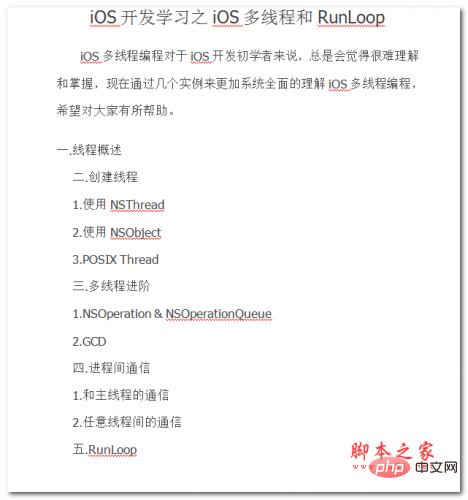
iOS多线程编程对于iOS开发初学者来说,总是会觉得很难理解和掌握,现在通过几个实例来更加系统全面的理解iOS多线程编程,希望对大家有所帮助。 有些程序是一条直线,起点到终点;有些程序是一个圆,不断循环,直到将它切断。直线的如简单的Hello World,运行打印完,它的生命周期便结束了,像昙花一现那样;圆如操作系统,一直运行直到你关机。 一个运行着的程序就是一个进程或者叫做一个任务,一个进程至少包含一个线程,线程就是程序的执行流。Mac和iOS中的程序启动,创建好一个进程的同时,一个线程便开始运行,
 0
0

接着,在“远程桌面”选项中,找到“选择用户,允许远程连接到此计算机”选项,并点击“添加”按钮。
在弹出的窗口中,输入要允许远程连接的用户账户,然后点击“检查名称”按钮,最后点击“确定”按钮。
现在,您已经成功开启了远程桌面功能。接下来,您可以在其他设备上使用远程桌面应用程序,输入您的计算机IP地址或计算机名,然后输入您的用户名和密码,即可远程连接到您的win10电脑。
总的来说,通过以上步骤,您可以轻松地在win10系统中打开远程桌面功能,实现远程控制和操作。希望这篇文章对您有所帮助!

每个人都需要一台速度更快、更稳定的 PC。随着时间的推移,垃圾文件、旧注册表数据和不必要的后台进程会占用资源并降低性能。幸运的是,许多工具可以让 Windows 保持平稳运行。

Copyright 2014-2025 https://www.php.cn/ All Rights Reserved | php.cn | 湘ICP备2023035733号